如果您发现某些程序正在吞噬您的 cpu 内核,您可以尝试设置它们的 cpu使用限制。 本指南将讨论在 windows 操作系统中限制程序 cpu使用限制的所有方法,因此,您可以让 cpu 休息一下。
您的 CPU 是否应该一直以 100% 的速度运行?:
CPU是任何系统的重要组成部分。 它与 RAM 等其他组件协同工作以执行指令。 如果您的 CPU使用率始终为 100%,您将开始设置系统性能问题。
除非您在相当旧的处理器上运行繁重的程序,否则您的 CPU使用率应保持在 80% 以下。 即使它达到 100%,对于单个应用程序也应该只持续很短的时间。 否则,它会降低您的系统速度,并且您会注意到您的所有应用程序都会感觉比平时慢。
如何在 Windows 操作系统中限制程序的 CPU 使用率:
如果某个程序占用了过多的 CPU,这里有一些方法可以用来限制 Windows PC 上程序的 CPU使用率。
1.更改流程优先级:
Windows 有一个进程优先级系统,可以根据每个进程的要求为其分配资源。 它是由操作系统预先确定的,您在这件事上没有太多发言权。 进程优先级帮助 Windows 分配和取消分配所有活动进程所需的资源。
但是您可以在任务管理器中更改任何进程/子进程的进程优先级。 这是一项棘手的工作,应该只对非系统进程进行。 您应该保持核心系统进程的进程优先级设置不变。
要更改进程优先级,请执行以下操作:
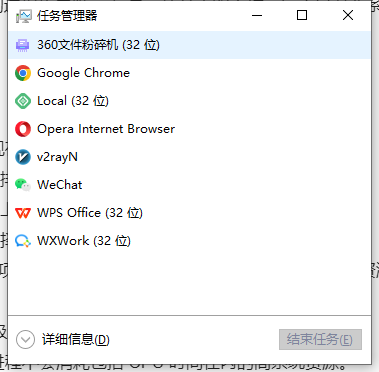 按 Ctrl + Shift + Esc: 键启动任务管理器。 现在确定要更改其优先级的进程。
您也可以点击 中央处理器: 列以按消耗的降序排列进程。
现在,右键单击该进程并选择 转到详细信息: 上下文菜单中的选项。
在下面 细节 :部分,再次右键单击该进程并选择 设置优先级: 从上下文菜单中。
然后,选择 低于一般: 或者 低的:. 低于正常选项将在可用时分配略少的资源。 低选项将在系统资源可用时分配最少的系统资源。
将弹出一个警告窗口,通知您更改进程优先级的影响。
点击 更改优先级: 按钮应用更改。 现在,该进程不会消耗包括 CPU 时间在内的高系统资源。
按 Ctrl + Shift + Esc: 键启动任务管理器。 现在确定要更改其优先级的进程。
您也可以点击 中央处理器: 列以按消耗的降序排列进程。
现在,右键单击该进程并选择 转到详细信息: 上下文菜单中的选项。
在下面 细节 :部分,再次右键单击该进程并选择 设置优先级: 从上下文菜单中。
然后,选择 低于一般: 或者 低的:. 低于正常选项将在可用时分配略少的资源。 低选项将在系统资源可用时分配最少的系统资源。
将弹出一个警告窗口,通知您更改进程优先级的影响。
点击 更改优先级: 按钮应用更改。 现在,该进程不会消耗包括 CPU 时间在内的高系统资源。
2.改变CPU亲和度:
另一种抑制程序 CPU 使用率的方法是调整 CPU Affinity。 它只是限制进程使用更少的系统 CPU 内核。 通过更改 CPU 亲和性,您可以释放可供其他进程使用的 CPU 内核。
要更改程序的 CPU 亲和性,请重复以下步骤:
按 Ctrl + Shift + Esc: 键启动任务管理器。 现在确定要更改其优先级的进程。 现在,右键单击该进程并选择 转到详细信息: 上下文菜单中的选项。 任务管理器将突出显示该过程。 右键单击它并选择 设置亲和力: 上下文菜单中的选项。 您会注意到该进程设置为使用所有系统内核。 简单地 取消选中 :您不希望进程使用的 CPU 内核框。 点击 好的 :按钮。 现在,该进程将使用有限数量的 CPU 内核。 请记住,Windows 将在您关闭程序后重置配置。3.使用第三方实用程序:
如果您想要一个更全面的解决方案来管理程序的资源使用情况,您可以尝试 Process Lasso。 虽然任务管理器可以解决 CPU 使用率过高的问题,但它会在程序重新启动后重置您的首选项。 这就是像 Process Lasso 这样的工具派上用场的地方。
您可以为特定程序永久设置优先级和亲和性等属性。 即使程序重新启动,您的首选优先级和亲和力设置也不会被重置。 此外,您可以创建规则来限制程序的 CPU 使用百分比。
要使用 Process Lasso 限制程序的 CPU 使用率,请执行以下操作:
打开系统上的任何浏览器,然后转到官方 Process Lasso 下载页面。 下载 :适当的版本并将其安装在您的系统上。 发射 :具有提升权限的 Process Lasso 应用程序。 右键单击所需的进程并更改其 优先 :和 亲和力 :根据您的喜好。 通过选择 总是 :上下文菜单中的选项。 如果您选择 当前的 :选项,它只适用于程序重新启动。还有很多需要调整的地方,包括 Process Lasso 中的进程优先级和亲和力。 但是,我们建议您在尝试任何重大调整之前保持简单并创建一个还原点。
4.更改最大处理器状态:
降低处理器的最大功率状态可以限制整体使用。 此设置允许您限制 CPU 可以达到的最大速度。 调整此设置将降低处理器的压力并防止过热。
要降低处理器的最大功率状态,请重复以下步骤:
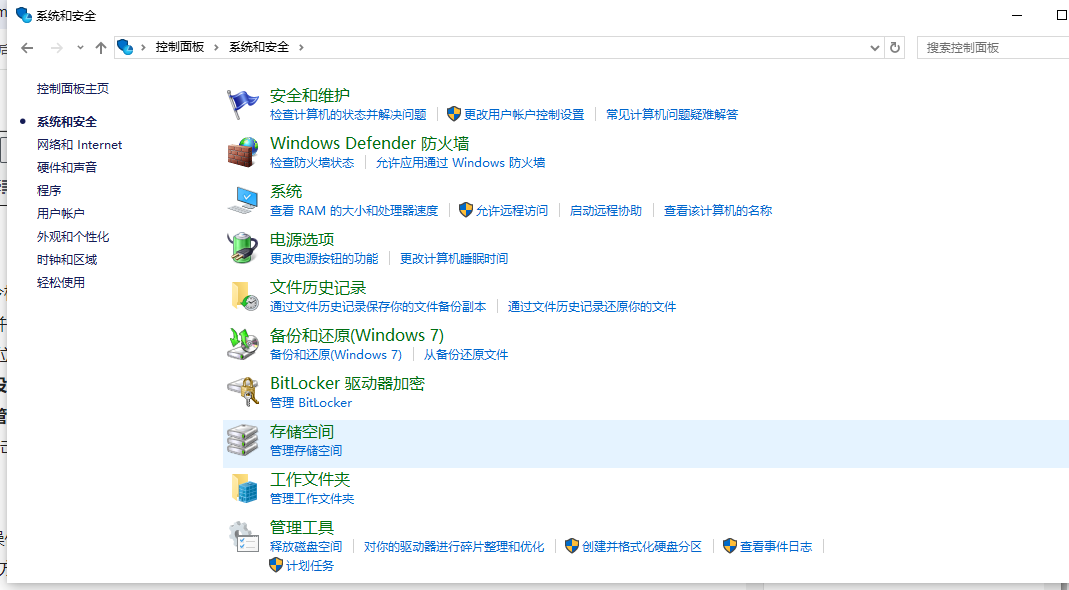 按 win + R: 启动运行命令框。 输入 control控制面板: 在文本输入区域并按回车键。
控制面板将启动。 找到并点击 电源选项: 特征。
点击 更改计划设置: 选项位于系统的活动电源计划旁边。
然后点击 更改高级电源设置:. 将启动一个新的电源选项窗口。
查找并展开 处理器电源管理: 选项。 点击 最大处理器状态: 选项并编辑值。 默认为 100%。
点击 申请 :按钮。 然后点击 好的 :按钮并退出窗口。 现在,您的 CPU 将在峰值负载期间以 80% 的容量运行。
按 win + R: 启动运行命令框。 输入 control控制面板: 在文本输入区域并按回车键。
控制面板将启动。 找到并点击 电源选项: 特征。
点击 更改计划设置: 选项位于系统的活动电源计划旁边。
然后点击 更改高级电源设置:. 将启动一个新的电源选项窗口。
查找并展开 处理器电源管理: 选项。 点击 最大处理器状态: 选项并编辑值。 默认为 100%。
点击 申请 :按钮。 然后点击 好的 :按钮并退出窗口。 现在,您的 CPU 将在峰值负载期间以 80% 的容量运行。
阻止程序吞噬你的 CPU:
我们已经介绍了在 Windows 操作系统中限制程序 CPU使用率的所有方法。 任务管理器确实提供了调整程序的选项,但它是暂时的。 像处理器套索这样的第三方工具提供了大量的调整,您可以对程序进行调整。 此外,您甚至可以将这些调整永久应用于特定程序。




